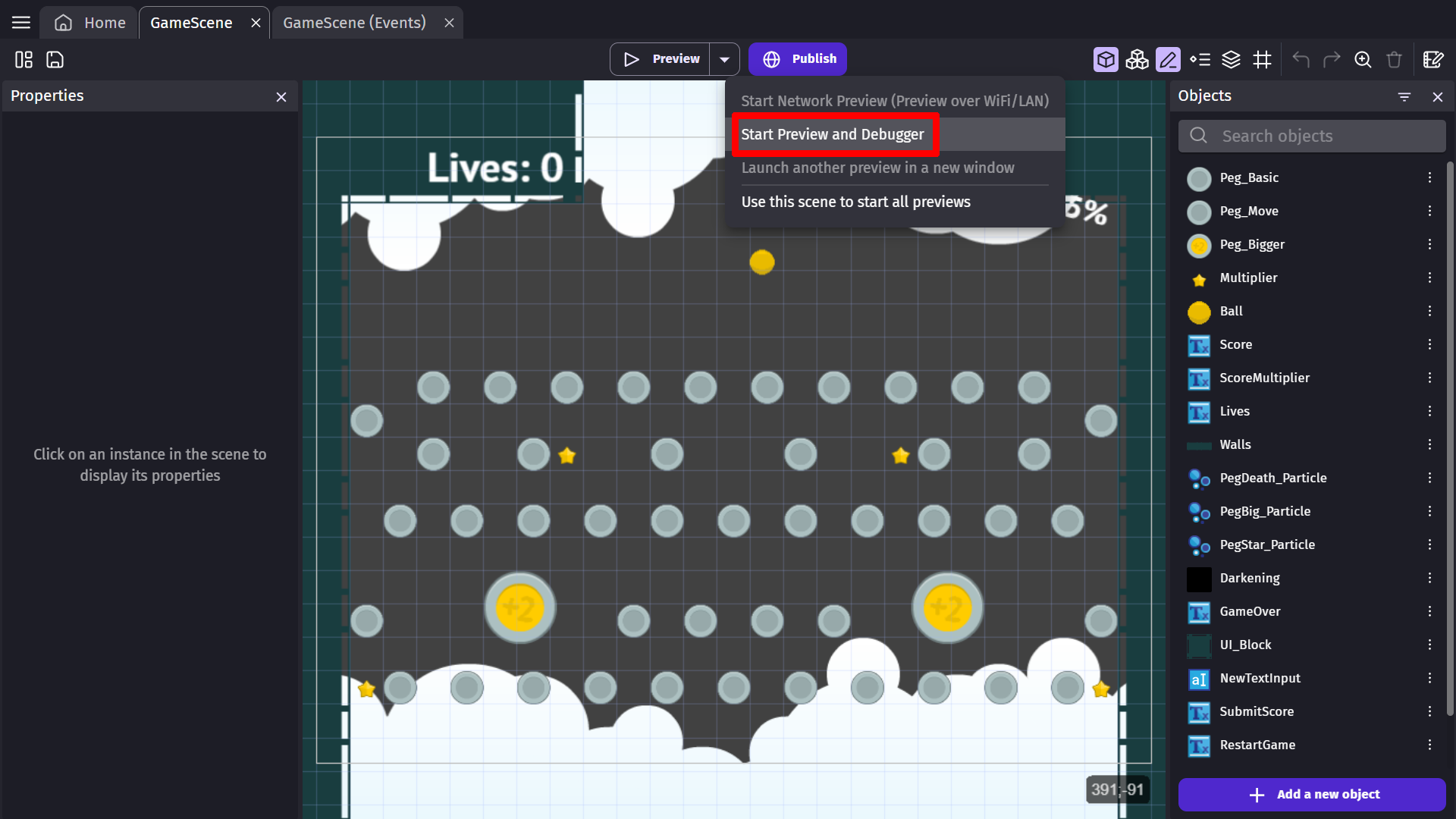预览游戏
在打开项目后,您可以随时使用GDevelop工具栏上的“预览”按钮启动项目的预览。您还可以通过单击预览按钮右侧的下拉菜单访问更多选项。
启动场景预览
通过单击“预览”按钮,您可以启动游戏的预览。默认情况下,预览将从您当前正在编辑的场景开始(如果您尚未打开任何场景,则从第一个场景开始)。
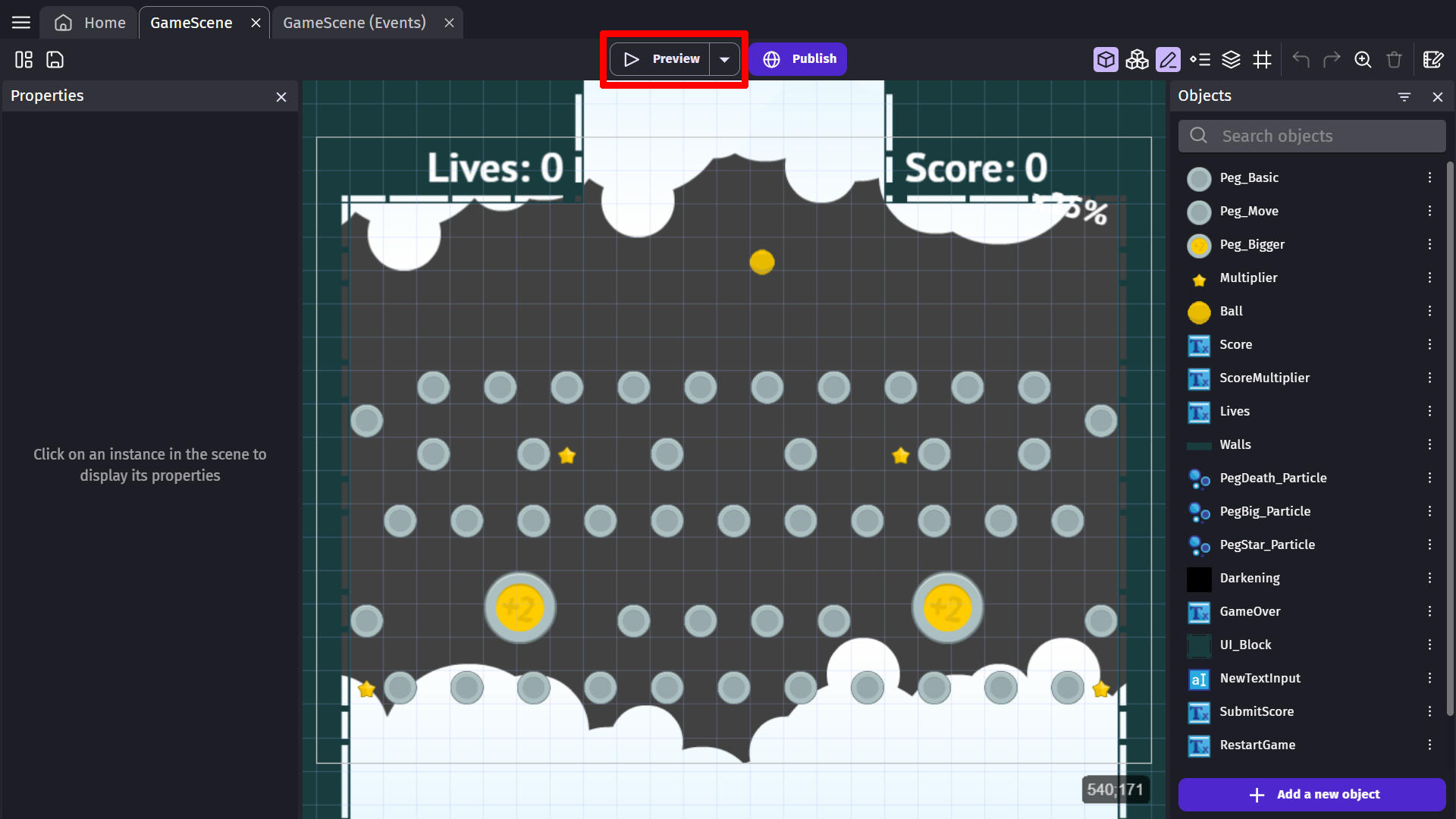
预览将在单独的窗口中打开。关闭预览窗口即可结束预览。
将更改应用于实时预览
当您的游戏预览运行时,预览按钮会变成“更新”按钮,该按钮将会将您对游戏所做的更改应用于预览。这对于在玩测试游戏时设计游戏很有帮助,让您可以快速查看和测试结果,而无需在每次更改后重新从场景的开头开始。 (这称为“实时预览”或者使用更多技术术语,“热重载”):
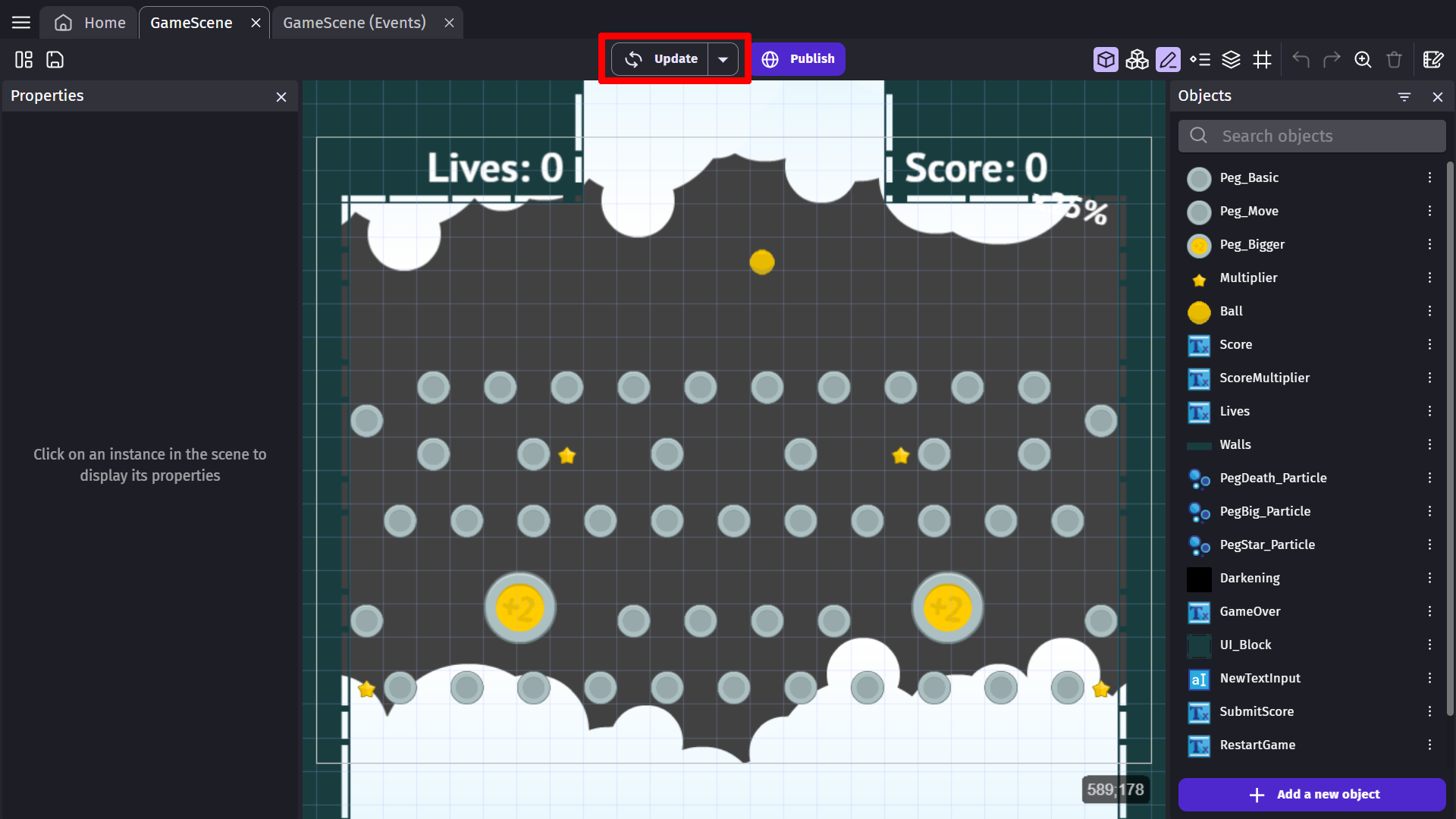
当您想对游戏进行一些调整,比如更改效果的参数或对象行为的属性时并立即看到结果,这是特别有用的。也可用于检查事件如何运作,而无需重新从开头开始预览。
提示
请注意,在某些罕见情况下,GDevelop 将无法将您对预览的更改应用。在这种情况下,将弹出对话框,提示您关闭预览并从头开始启动新的预览。
启动多个实时预览
在预览运行时,您可以单击预览按钮旁边的下拉菜单,显示一个菜单,您可以在新窗口中启动另一个预览。适用于测试带有网络功能的游戏,或者只是测试游戏的多个迭代。
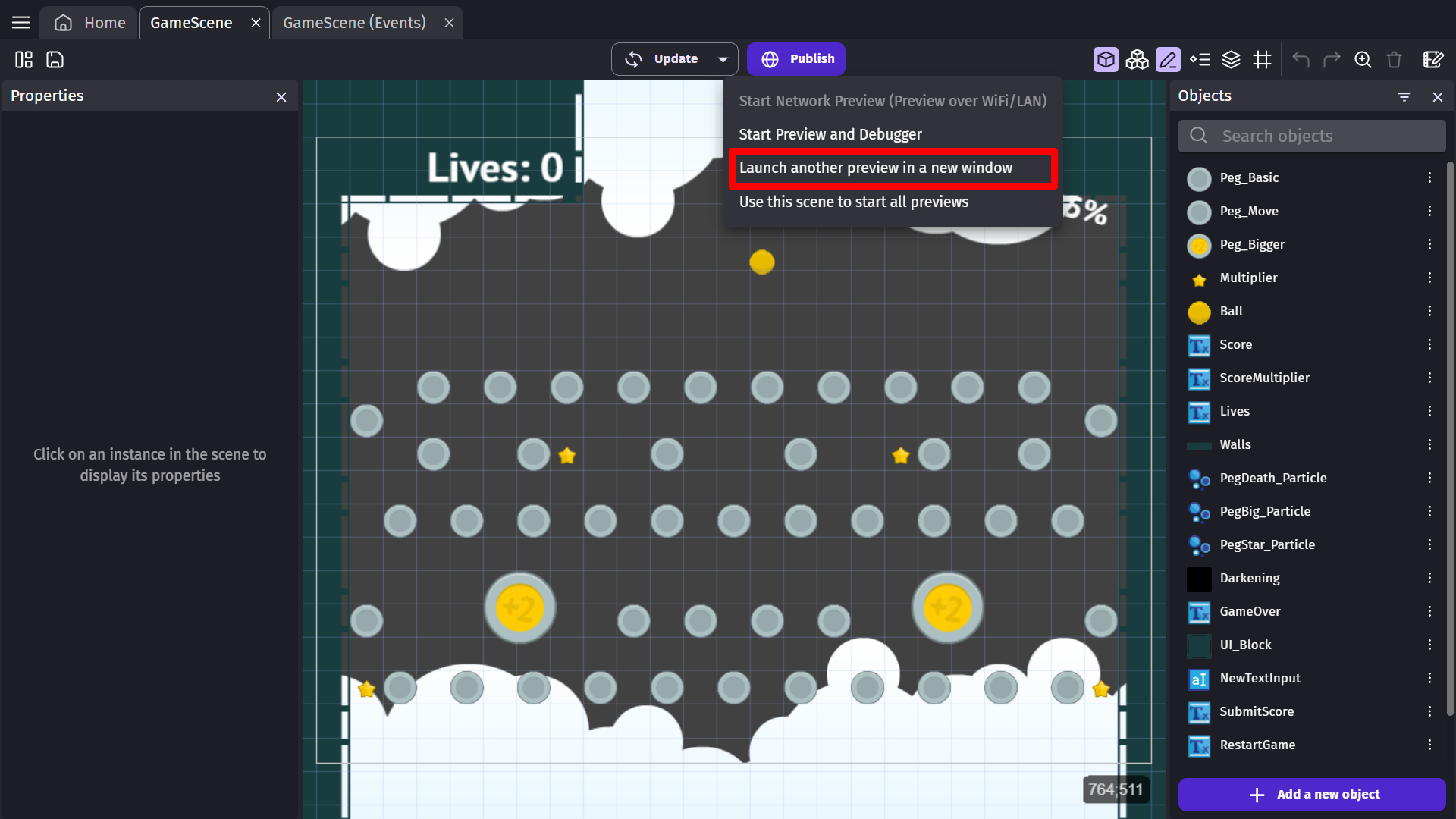
您可以单击“播放”按钮应用在编辑器中进行的更改,所有正在运行的预览将会更新。
覆盖用于启动预览的场景
默认情况下,预览将从您当前编辑的场景开始。如果您希望强制GDevelop从另一个场景开始游戏,请先打开该场景,然后打开预览按钮旁边的下拉菜单,并选择“使用此场景启动所有预览”。
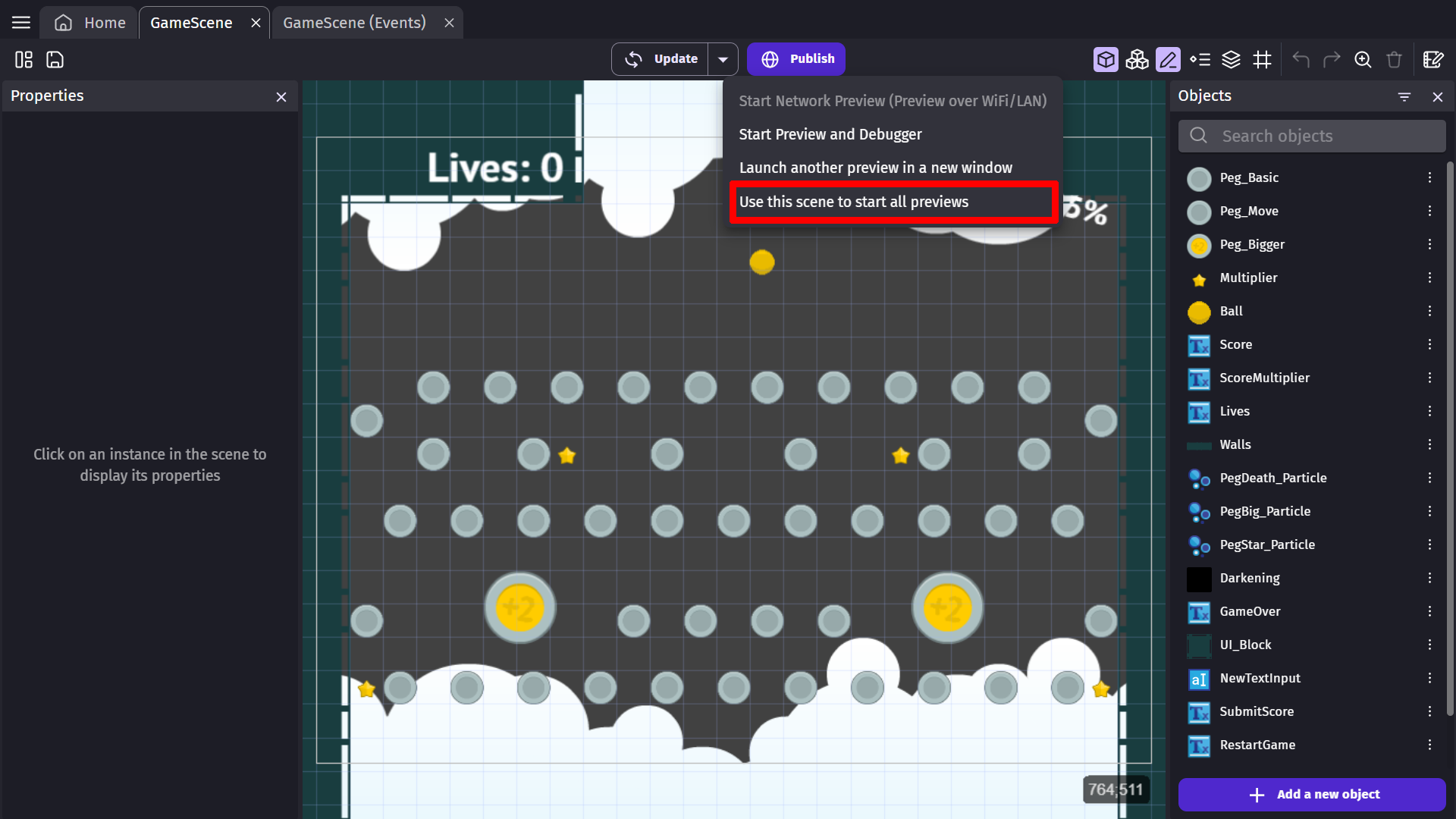
会添加一个标志到图标上,提醒您预览始终从所选的场景开始,即使您正在编辑其他场景。稍后,您可以通过使用相同的菜单取消选中该选项来删除此设置。
启动网络预览 (通过WiFi/LAN进行预览)
通过从预览按钮旁边的下拉菜单中选择“网络预览(通过WiFi/LAN预览)”,您可以在与编辑器相同网络连接的移动设备上(或任何其他计算机上)预览游戏。
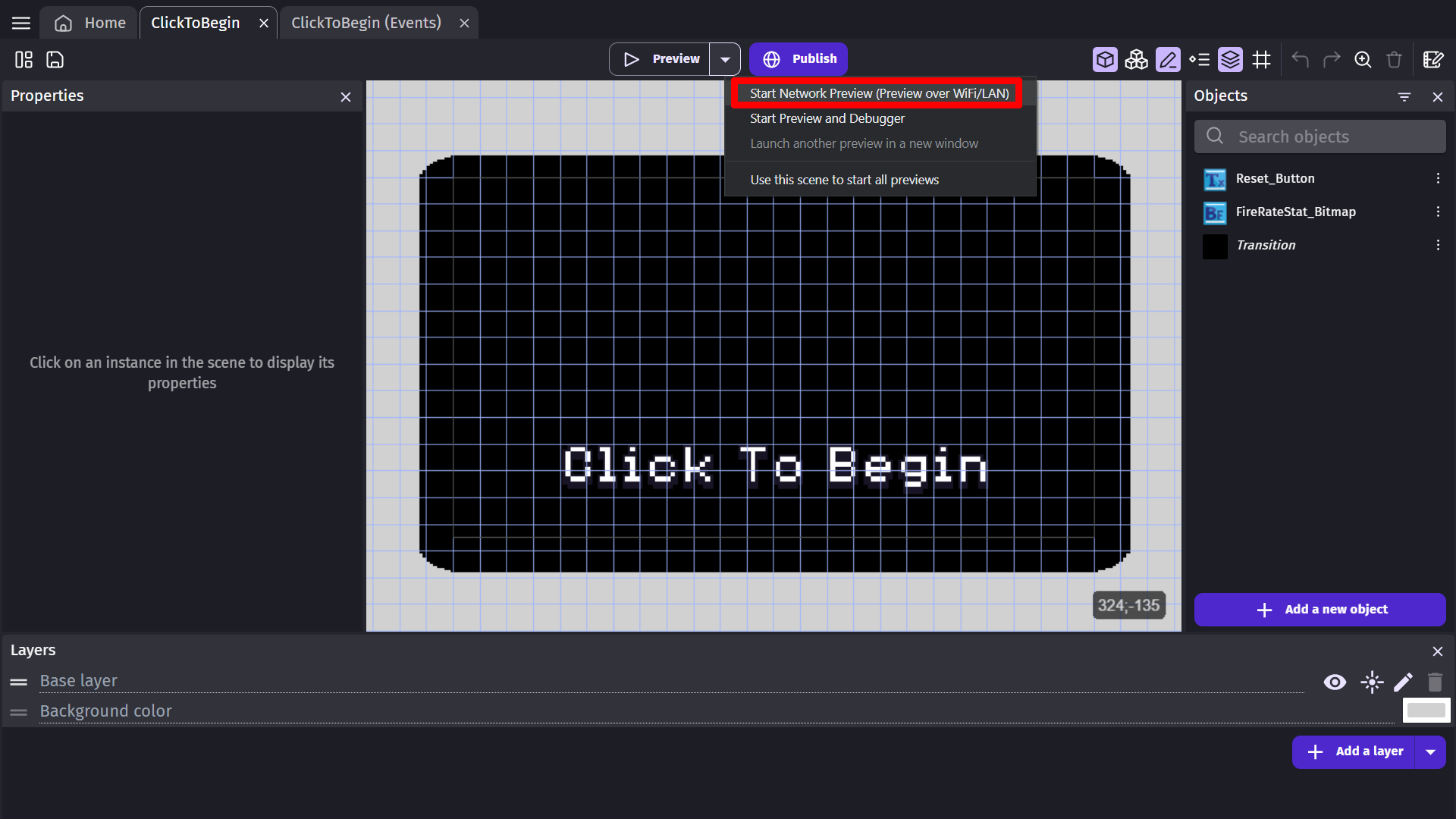
单击按钮后,将出现一个窗口,显示预览启动的地址。您现在可以在智能手机浏览器(或其他计算机浏览器)中输入给定的地址,以在该设备上测试游戏。
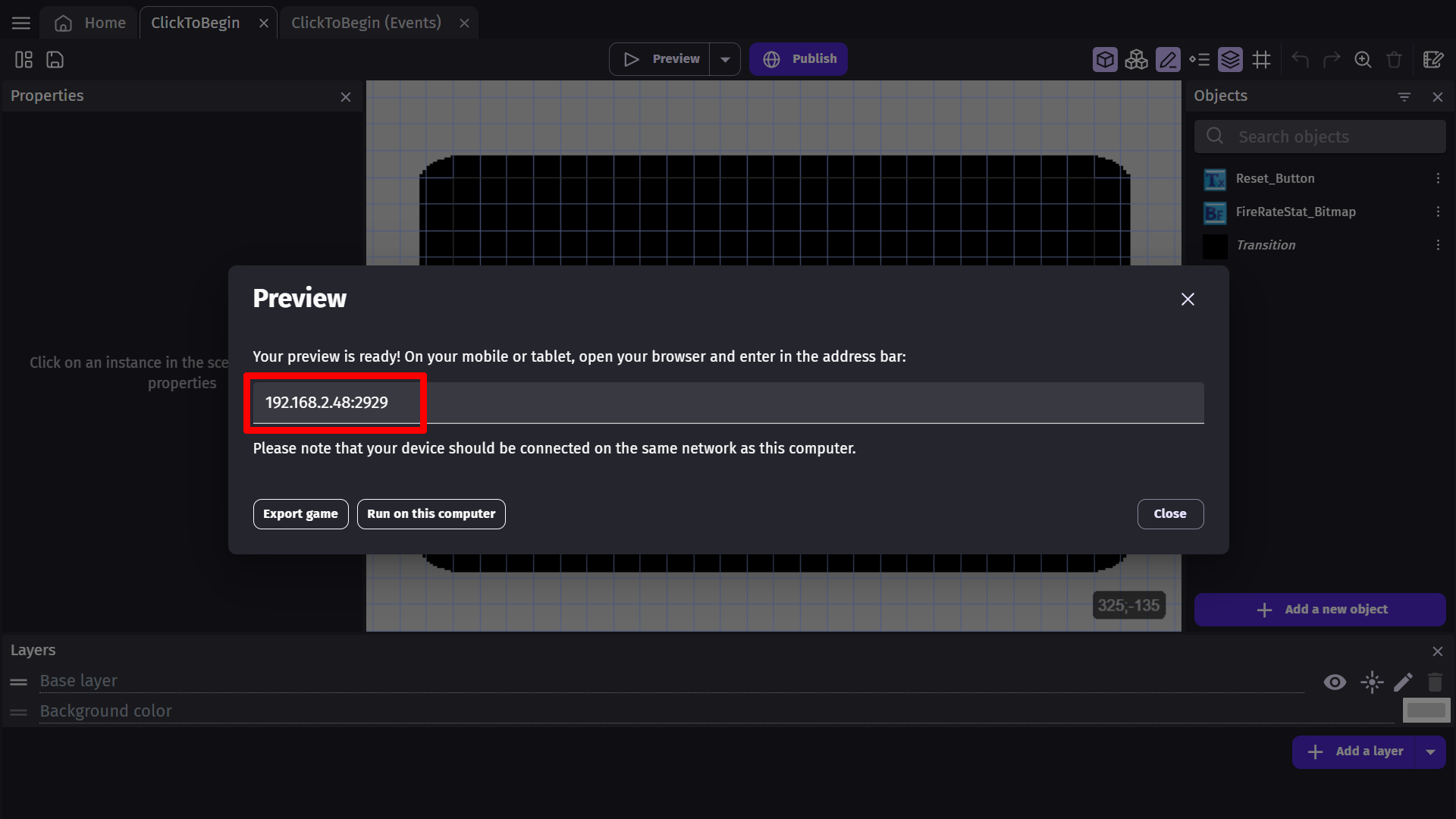
现在,您可以关闭编辑器中的弹出窗口,继续编辑游戏。当您单击应用更改到预览的按钮时,所有正在您计算机、其他计算机或平板电脑/手机上运行的预览都将被更新。
您还可以点击设备浏览器的“重新加载”按钮,以重新从头开始启动预览。
启动带有调试器和性能分析器的预览
调试器 是一个可以用来检查游戏内容(变量值、现有实例及其属性等)甚至可以用于某些实时编辑的工具。性能分析器 是用于检查游戏性能的工具。
您可以从预览按钮旁边的同一下拉菜单中启动调试器。